Komut İstemi Kullanarak Windows 10 Bilgisayarınızı Nasıl Kilitleyebilirsiniz
Miscellanea / / August 05, 2021
Ne kadar kısa olursa olsun, bir süre PC'nizden uzaklaştığınızda; siber güvenlik bilincindeyseniz, bilgisayarınızı kilitlemenin önemli olduğunu bilirsiniz. Bunu yapmak, diğer şeylerin yanı sıra, bilgisayarınızın dolandırıcılar, kimlik avcıları ve benzerleri tarafından istenmeyen erişimlere karşı korunduğuna dair bir miktar güvence sağlar. Bilgisayarınızı kilitlemenin birkaç yolu vardır ancak bu makalede odak noktası, bilgisayarınızı kilitlemektir. Windows 10 bilgisayar Komut İstemi'ni kullanarak.

En hızlı yöntem olmayabilir, ancak en azından şapkanızda fazladan numara olması avantajlıdır - aynı şeyi yapmanın birden fazla yolu.
Daha fazla uzatmadan konuya geçelim.
Komut İstemi Kullanarak Windows 10 PC'nizi Kilitleme
Komut İstemi'ni başlatmak için, Windows tuşuna basarak başlat menüsünü açın ve arama çubuğuna "cmd" yazın. Arama sonuçlarında görünen seçenekler listesinden Komut İstemi'ni seçin ve uygulamayı çalıştırın.

Komut İstemi açıldığında, aşağıdaki komutu yazın:
Rundll32.exe user32.dll, LockWorkStation
Komutu yürütmek ve bilgisayarınızı kilitlemek için enter tuşuna basın.
Bilgisayarınız kilitlendiğinde, kilit ekranı genellikle zaman aşımına uğramadan önce bir süre açık kalır. Komut İstemi'ni kullanarak kilit ekranı zaman aşımını da belirleyebilirsiniz, böylece acele etmeniz gereken durumlarda PC'nizi kilitledikten sonra iş istasyonunuzdan çıkın, bir süre sonra kilit ekranının kapanacağından emin olabilirsiniz. Ayarlamak.
Bunu nasıl yapabileceğinizi hızlıca görelim.
Komut İstemini Kullanarak Kilit Ekranı Zaman Aşımını Ayarlama
Komut İstemi'ni ilk durumda olduğu gibi başlatın, ancak bu sefer herhangi bir karışıklıktan kaçınmak için uygulamayı yönetici olarak çalıştırdığınızdan emin olun. Bunu yapmak için, arama sonuçlarında göründüğünde "Komut İstemi" ni sağ tıklayın ve ardından "Yönetici olarak çalıştır" ı seçin.
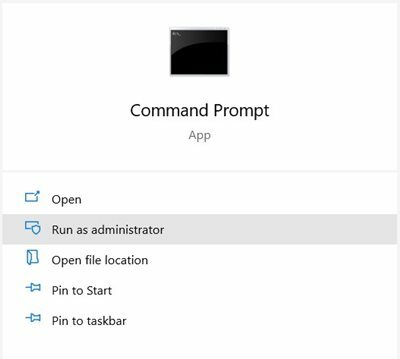
Komut İstemi açıldığında, aşağıdaki komutu yazın:
powercfg.exe / SETACVALUEINDEX SCHEME_CURRENT SUB_VIDEO VIDEOCONLOCK
Yerine
powercfg.exe / SETACVALUEINDEX SCHEME_CURRENT SUB_VIDEO VIDEOCONLOCK <60>
Yukarıdaki komutun yalnızca PC'niz takılıyken ve şarj olurken geçerli olduğunu unutmayın. Pil gücüyle çalışıyorsa, komut geçersiz olacaktır. PC'niz pil gücündeyken kilit ekranı zaman aşımını ayarlayabilmek için yapmanız gereken, / SETACVALUEINDEX'i / SETDCVALUEINDEX olarak değiştirmek ve komutu normal şekilde çalıştırmaktır.
Ardından bu komutu çalıştırmaya devam edin:
powercfg.exe / SETACTIVE SCHEME_CURRENT
Hepsi bu kadar. Artık Windows 10 PC'nizi Komut İstemi'ni kullanarak nasıl kilitleyeceğinizi ve hatta bir bonus olarak, Komut İstemi'ni kullanarak kilit ekranı zaman aşımını nasıl ayarlayacağınızı biliyorsunuz.

![Gigaset Wi-Fi Sorunlarını Çözmek İçin Hızlı Kılavuz [Sorun Giderme]](/f/d194418764770c6263b91f0acce7ad1c.jpg?width=288&height=384)

